hostsファイルの設定方法(Windows)
hostsファイルを設定することで、サーバー移行作業のDNS設定変更前に、独自ドメインで移行先サーバーのURLにアクセスすることが可能です。
hostsファイルの編集はサポート対象外となります。お客様の自己責任においてご設定下さい。
-
1. 「メモ帳」を開く
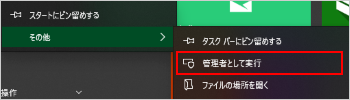
メモ帳を右クリックし「管理者として実行」を押します。
-
2. 注意文から「はい」をクリック
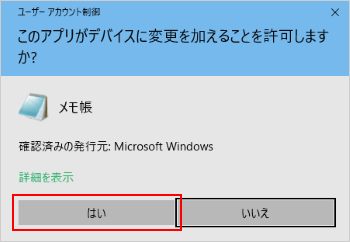
「このアプリがデバイスに変更を加えることを許可しますか?」と表示されますので、「はい」をクリックします。
-
3. 「開く」をクリック
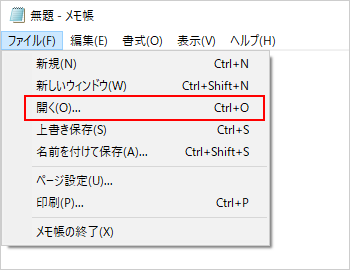
「ファイル」から「開く」をクリックします。
-
4. hostsファイルを開く

ファイル名欄に「C:\windows\system32\drivers\etc\hosts」と入力して「開く」をクリックします。
-
5. hostsファイルの一番下の行に追加
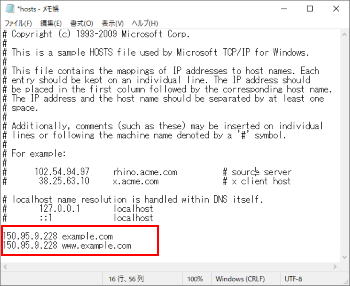
hostsファイルの一番下の行に「サーバーのIPアドレス [半角スペース] ドメイン名」を追加します。
※(例)サーバーのIPアドレスが「150.95.9.228」、ドメイン名が「example.com」(www付きも含む)の場合 150.95.9.228 example.com
150.95.9.228 www.example.com -
6. 「上書き保存」をクリック
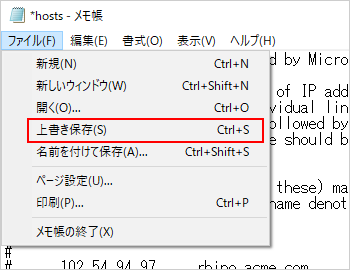
「ファイル」から「上書き保存」をクリックします。設定したドメイン名でアクセスできるかご確認下さい。
※サーバー移行作業完了後は、hostsファイルに追加した設定は必ず削除して下さい。

